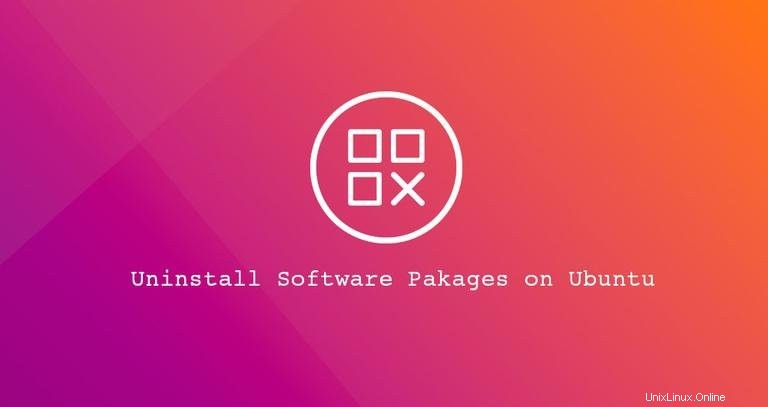
A veces, puede instalar una aplicación en su Ubuntu y, después de probarla, decide que esta aplicación no es para usted. En este caso, probablemente querrá desinstalar el paquete.
En este artículo, le mostraremos cómo desinstalar paquetes de software utilizando el "Centro de software de Ubuntu" gráfico y a través de la línea de comandos, utilizando apt o apt-get comandos.
Solo root o usuario con sudo privilegios pueden desinstalar paquetes de Ubuntu.
Desinstalación de paquetes usando el Centro de software de Ubuntu #
Si la línea de comandos no es lo tuyo, puedes desinstalar aplicaciones a través del Centro de software de Ubuntu (USC). Esta utilidad proporciona una interfaz gráfica para buscar, instalar y desinstalar aplicaciones.
-
En la pantalla Actividades, busque "Ubuntu Software" y haga clic en el ícono naranja de USC. Esto abrirá la herramienta USC.
-
Para obtener una lista de todas las aplicaciones instaladas, haga clic en la pestaña "Instaladas" en la barra de navegación superior.
-
Desplácese hacia abajo hasta que encuentre la aplicación que desea desinstalar y haga clic en el botón "Eliminar" al lado.
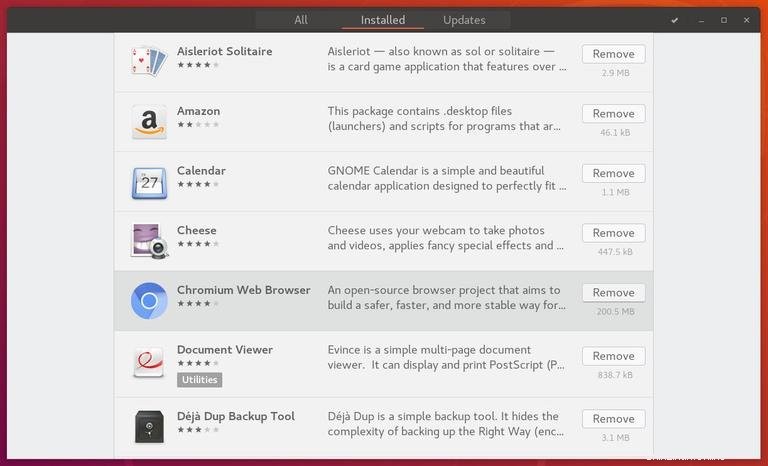
La herramienta de software de Ubuntu muestra solo las aplicaciones instaladas que tienen una interfaz gráfica de usuario (GUI). Si no puede encontrar el paquete que desea desinstalar, debe eliminar el paquete desde la línea de comandos.
Desinstalación de paquetes usando la línea de comandos #
Todo lo que puede hacer con las herramientas GUI, puede hacerlo desde la línea de comandos. De hecho, la línea de comandos le brinda más opciones y control para desinstalar los paquetes de software.
Puede abrir su terminal usando Ctrl+Alt+T atajo de teclado o haciendo clic en el icono de la terminal.
Antes de desinstalar el paquete de software, primero debe encontrar el nombre exacto del paquete. Para obtener una lista de todos los paquetes instalados en su sistema, escriba:
sudo apt list --installed
El comando imprimirá una larga lista de los paquetes instalados. Podría ser una buena idea canalizar la salida a less para que sea más fácil de leer. O puede usar grep para filtrar los resultados.
En Ubuntu, Debian y distribuciones de Linux relacionadas, puede instalar, actualizar, desinstalar y administrar paquetes de software utilizando el apt y apt-get utilidades de línea de comandos. La sintaxis de ambos comandos es idéntica.
Para eliminar un paquete instalado, ejecute el siguiente comando:
sudo apt remove package_name
Reemplazar package_name el nombre del paquete que desea eliminar.
sudo apt-get remove package_nameTambién puede desinstalar varios paquetes. Los nombres de los paquetes deben estar separados por espacios:
sudo apt remove package1 package2
El remove El comando desinstala los paquetes proporcionados, pero puede dejar algunos archivos de paquetes. Si desea eliminar el paquete, incluidos todos sus archivos, use purge en lugar de remove :
sudo apt purge package_nameDesinstalar paquetes Snap #
Si la aplicación que desea desinstalar no aparece en la lista al ejecutar sudo apt list --installed entonces probablemente se instaló como un paquete instantáneo.
Para enumerar todos los paquetes instantáneos instalados, ejecute el siguiente comando:
snap listUna vez que sepa el nombre exacto del paquete, puede desinstalarlo escribiendo:
sudo snap remove package_nameDesinstalar paquetes no utilizados #
Cada vez que instale un nuevo paquete que dependa de otros paquetes, también se instalarán las dependencias del paquete. Cuando se desinstala el paquete, los paquetes de dependencia permanecerán en el sistema. Estos paquetes sobrantes ya no son utilizados por nadie más y se pueden eliminar.
Puede eliminar los paquetes innecesarios con:
sudo apt autoremove